Ketika kursor laptop tiba-tiba tidak bergerak, itu bisa menjadi sumber frustrasi yang besar, terutama jika Anda sedang tengah bekerja atau melakukan aktivitas penting lainnya. Ada beberapa alasan mengapa ini bisa terjadi, dan untungnya, sebagian besar dari mereka dapat diatasi dengan langkah-langkah pemecahan masalah yang relatif sederhana.
Penyebab Umum
Masalah Konektivitas: Jika Anda menggunakan mouse eksternal, masalah konektivitas USB bisa menjadi penyebabnya. Cobalah untuk mencabut dan memasang kembali kabel USB mouse ke laptop Anda. Jika masalah berlanjut, coba gunakan port USB yang berbeda.
Pengaturan Mouse atau Touchpad: Terkadang, pengaturan mouse atau touchpad mungkin telah diubah atau dinonaktifkan secara tidak sengaja. Periksa pengaturan ini melalui Control Panel atau Settings untuk memastikan bahwa touchpad diaktifkan.
Driver yang Tidak Up-to-Date: Driver yang ketinggalan zaman atau rusak dapat menyebabkan masalah dengan kursor. Memperbarui driver melalui Device Manager atau situs web produsen laptop Anda dapat membantu mengatasi masalah ini.
Kerusakan Hardware: Jika kursor tidak bergerak sama sekali dan langkah-langkah pemecahan masalah lainnya tidak berhasil, mungkin ada kerusakan pada hardware, seperti touchpad atau mouse itu sendiri.
Langkah Pemecahan Masalah
-
Cek Konektivitas USB: Pastikan bahwa tidak ada masalah dengan koneksi USB mouse Anda. Jika Anda menggunakan touchpad, pastikan bahwa itu diaktifkan dengan menekan kombinasi tombol Fn + Fx (Fx adalah tombol dengan logo touchpad).
-
Cek Pengaturan Mouse dan Touchpad: Buka Control Panel atau Settings dan navigasikan ke bagian mouse atau touchpad untuk memeriksa pengaturan.
-
Perbarui Driver: Buka Device Manager, temukan mouse atau touchpad Anda, dan periksa apakah ada update driver yang tersedia.
-
Bersihkan Touchpad: Jika touchpad kotor, bersihkan dengan hati-hati menggunakan tisu basah atau lap khusus untuk elektronik.
-
Konsultasi dengan Profesional: Jika semua langkah di atas tidak berhasil, mungkin ada masalah yang lebih serius dengan hardware laptop Anda. Dalam kasus ini, pertimbangkan untuk membawa laptop Anda ke pusat layanan profesional.
Dengan mengikuti langkah-langkah ini, Anda dapat mengidentifikasi dan mengatasi masalah kursor laptop yang tidak bergerak. Ingat, selalu mulai dengan solusi yang paling sederhana sebelum beralih ke langkah yang lebih kompleks atau mencari bantuan profesional.
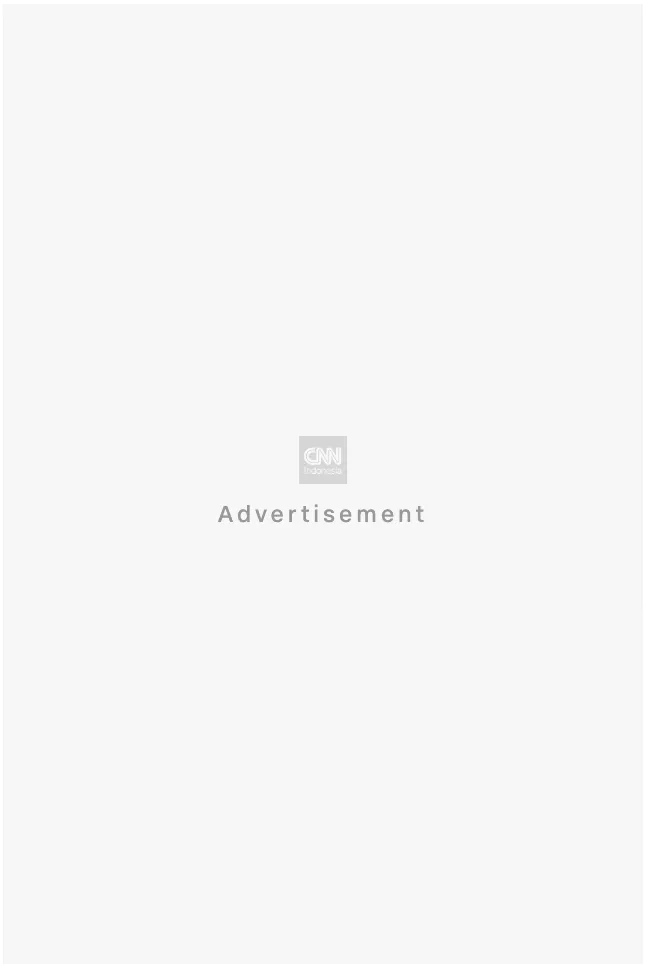





Be First to Comment